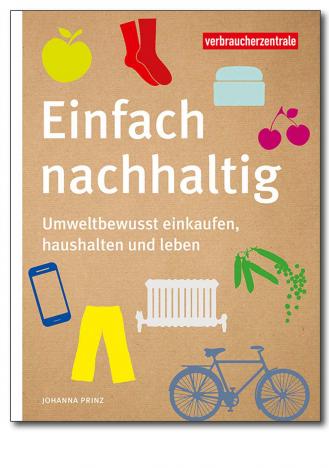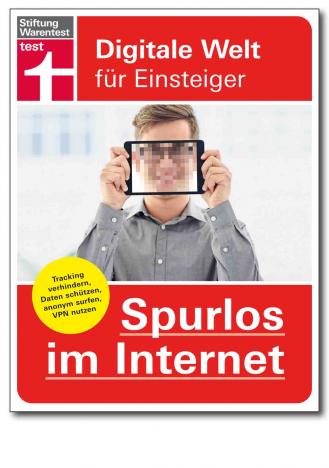Digitalen Schmutz entfernen - Aufräumen auf Laptop, Tablet & Smartphone

Säubern Sie regelmäßig Ihr Smartphone, Tablet oder PC, mit denen Sie täglich im Internet surfen. Und damit ist nicht das Entstauben von Tastatur und Lüfter gemeint. Der „digitale Schmutz“ muss weg. Ran an die Datenstaubmäuse! Im Folgenden geben wir Tipps, wie Sie den virtuellen Putzlappen am effektivsten schwingen:
E-Mail und Messenger ausmisten
Sie nutzen ein E-Mail-Programm? Dann werden alle E-Mails und Anhänge lokal auf Ihrem Computer gespeichert. Es ist sinnvoll das E-Mail-Postfach immer wieder zu entschlacken.
- Löschen Sie E-Mails, die für Sie uninteressant oder unnötig sind.
- Verschieben Sie E-Mails, die Sie in nächster Zeit noch benötigen, konsequent in Ihre Ablageordner im E-Mail-Programm. Ändern Sie ruhig den Betreff der Nachrichten, damit Sie diese leicht wiederfinden.
- Denken Sie auch daran, Ihren Ordner der "gesendeten Objekte" durchzuforsten und ggf. E-Mails zu entfernen.
- Löschen Sie unnötige Spam- und Werbe-E-Mails.
- Melden Sie sich von Newslettern ab, die Sie nicht mehr lesen.
- Archivieren Sie bei WhatsApp, Telegram & Co alte Konversationen oder löschen Sie diese.
Downloadordner
Sie haben einen oder mehrere zentrale Downloadordner? Öffnen Sie diese und überprüfen Sie, was Sie davon noch benötigen. Installationsprogramme, ältere Festivaltickets oder Einladungen, die nicht mehr gebraucht werden, können gelöscht werden. Anders als beim Wohnungsputz reicht es nicht aus, die Dateien in den Papierkorb zu verschieben. Denn damit werden zunächst nur die Verweise entfernt und nicht der Inhalt selbst. Löschen Sie deshalb den Inhalt des Papierkorbs regelmäßig - sonst bleibt die Festplatte voll.
Downloadordner können an verschiedenen Orten versteckt sein, je nach Betriebssystem und Anwendung. Hier sind einige typische Orte, an denen Sie nach Downloads suchen können:
### **Windows**
1. **Standard-Download-Ordner:**
- `C:\Users\DEIN_NAME\Downloads\`
2. **Versteckte Downloads von Programmen:**
- `C:\Users\DEIN_NAME\AppData\Local\Temp\` (temporäre Dateien)
- `C:\Users\DEIN_NAME\AppData\Local\Microsoft\Windows\INetCache\IE\` (Internet Explorer)
3. **Browser-spezifische Speicherorte:**
- Chrome/Edge: `C:\Users\DEIN_NAME\AppData\Local\Google\Chrome\User Data\Default\Cache\`
- Firefox: `C:\Users\DEIN_NAME\AppData\Local\Mozilla\Firefox\Profiles\PROFILNAME\cache2\`
4. **Download-Ordner von Cloud-Speichern:**
- Google Drive: `C:\Users\DEIN_NAME\Google Drive\`
- OneDrive: `C:\Users\DEIN_NAME\OneDrive\`
### **Mac (macOS)**
1. **Standard-Download-Ordner:**
- `/Users/DEIN_NAME/Downloads/`
2. **Versteckte Browser-Downloads:**
- Safari: `~/Library/Caches/com.apple.Safari/`
- Chrome: `~/Library/Application Support/Google/Chrome/Default/Cache/`
3. **Temporäre Speicherorte:**
- `/private/var/folders/`
### **Linux**
1. **Standard-Download-Ordner:**
- `/home/DEIN_NAME/Downloads/`
2. **Temporäre Downloads:**
- `/tmp/`
3. **Browser-Cache:**
- Chrome: `~/.cache/google-chrome/`
- Firefox: `~/.mozilla/firefox/PROFILNAME/cache2/`
Download-Ordner auf Smartphones (Android & iPhone)
- Android
- Standard-Download-Ordner:
- Öffne den Dateimanager oder die Dateien-App → Downloads
- Speicherort:
/storage/emulated/0/Download/
- Browser-Downloads:
- Chrome:
/Android/data/com.android.chrome/files/Download/ - Firefox:
/Android/data/org.mozilla.firefox/files/Download/ - Samsung Internet:
/Android/data/com.sec.android.app.sbrowser/files/Download/
- Chrome:
- WhatsApp & Telegram-Downloads:
- WhatsApp:
/storage/emulated/0/WhatsApp/Media/WhatsApp Documents/ - Telegram:
/storage/emulated/0/Telegram/
- WhatsApp:
- App-spezifische Downloads:
Spotify, Netflix & Co. speichern Downloads oft verschlüsselt unter
/Android/data/[App-Name]/files/
iPhone (iOS)
- Standard-Download-Ordner:
- Öffne die Dateien-App → iCloud Drive oder Auf meinem iPhone → Downloads
- Browser-Downloads:
- Safari:
Dateien-App→ Downloads - Chrome/Firefox: Downloads bleiben oft in der App selbst abrufbar
- Safari:
- WhatsApp & Messenger-Downloads:
- Gespeicherte Bilder/Videos: Fotos-App
- Dokumente: Dateien-App → WhatsApp
TEMP-Dateien
Löschen Sie auch Dateien aus dem TEMP-Ordner. Das sind Dateien, die vom Betriebssystemen oder von anderen Programmen während der Ausführung verwendet werden. Diese Daten werden auf der Festplatte zwischengespeichert, um den Hauptspeicher für schnelleres Arbeiten frei zu halten. Auf dem Smartphone können Sie zwischengespeicherte Daten sowie Rest- und Werbedateien unter dem Menüpunkt Gerätewartung löschen. Beim PC geben Sie in der Taskleiste Datenträgerbereinigung ein. Dort wählen Sie das zu bereinigende Laufwerk sowie die jeweiligen Dateitypen aus.
Speicherplatz optimieren
Nutzen Sie Cloud-Speicher: Verschiebe wichtige, aber selten benötigte Dateien in die Cloud. Bei der Auswahl eines Cloud-Dienstes sollten Sie neben dem Serverstandort auch auf Zertifizierungen wie ISO 27001, Verschlüsselungsmethoden und zusätzliche Sicherheitsfunktionen wie Zwei-Faktor-Authentifizierung achten. Diese Merkmale tragen dazu bei, die Sicherheit und den Schutz Ihrer Daten in der Cloud zu gewährleisten.
Räumen Sie Ihre Fotos & Videos auf: Löschen Sie doppelte oder unscharfe Bilder, speichern Sie wichtige Medien extern.
Browser säubern
Löschen Sie Ihren Cache, Cookies und temporäre Dateien löschen: Nutze Tools wie CCleaner (Windows), CleanMyMac oder integrierte Reinigungsfunktionen bei Android und iOS.
Gehen Sie dazu in die Einstellungen Ihres Browsers und dann zu Datenschutz & Sicherheit oder einer ähnlichen Formulierung. Sie finden hier häufig „Browserdaten löschen“ oder „Cookies- und Website-Daten“ oder „Zwischengespeicherte Webinhalte“. Klicken Sie auf löschen oder leeren.
In den meisten Browsern können Sie einstellen, dass Cookies und Verlauf beim Beenden automatisch gelöscht werden.
Updates
Prüfen Sie, ob Ihre Sicherheitsupdates auf dem neusten Stand sind: Betriebssystem, Programme, Apps sowie Browser. Das spart zwar keinen Speicherplatz, schützt Sie aber vor Sicherheitslücken. Kontrollieren Sie, ob alle Daten gesichert sind und keine wichtigen Inhalte verloren gehen.
Backups
Legen Sie regelmäßig Backups an. Sollte es ohne Backup zu Datenverlust kommen, besteht ein erhöhtes Risiko, nicht mehr an Ihre Daten zu gelangen. Wenn Sie ein Backup eingerichtet haben, prüfen Sie es auf seine Wiederherstellbarkeit.
Ungenutzte Konten und Profile löschen
Nehmen Sie sich Zeit, Ihre Online-Zugänge bzw. Accounts zu überprüfen. Fast täglich melden Sie sich auf der einen oder anderen Webseite an. Dadurch erzeugen Sie ein Profil, das dauerhaft existiert - von Ihnen aber evtl. schon bald wieder vergessen wird. Listen Sie alle Online-Zugänge auf, ungenutzten geht es jetzt an den Kragen. Überlegen Sie, welche nicht verwendeten Nutzerkonten Sie besitzen (zum Beispiel die sozialen Netzwerke, Shoppingseiten, etc.). Da Sie bei Anmeldung immer eine Bestätigungsmail erhalten, können diese Löschungen gut parallel mit der Säuberung der E-Mail-Konten durchgeführt werden.
Ihr Überblick über Ihre Online-Accounts hilft Ihnen auch, wenn es um Regelungen nach dem Tod geht. Das Gleiche gilt, wenn Sie durch Krankheit oder andere Umstände nicht selbst handeln können.
Übertragen Sie einer Person Ihres Vertrauens alle Aufgaben rund um die digitale Vorsorge. Denken Sie daran, dass diese Vollmacht „über den Tod hinaus“ gelten soll. Das ist Ihr digitaler Nachlass.
Hier finden Sie weitere Informationen zum digitalen Nachlass.
Passwörter
Überprüfen Sie, ob alle Online-Konten mit guten Passwörtern geschützt sind. Unsichere Passwörter passen Sie den neusten Sicherheitsstandards an. Das gilt auch für Zugangsdaten, wie etwa: WLAN Passwort oder Nutzerkonten des Computers.
Schützen Sie Ihre Online-Accounts nicht nur mit starken Passwörtern, sondern sichern Sie diese auch mit einem zweiten Faktor. Sollte nämlich einmal Benutzername und Passwort gehackt worden sein, können die Betrüger ohne den zweiten Faktor nicht auf Ihr Konto zugreifen.
Bei der sogenannten Zwei-Faktor-Authentifizierung loggen sich Nutzer in ihr Onlinekonto oder Social-Media-Profil mit ihrem Passwort und einer zusätzlichen Abfrage ein. Je nachdem welchen Dienst Sie verwenden, erfolgt die zweite Abfrage über einen Finger-Abdruck-Scan oder einen Code. Diesen bekommen Sie per E-Mail, App oder SMS geschickt.